MacX MediaTrans:将 iPhone 备份到 Mac 的最佳 iTunes 替代方案
随着最新款 iPhone 即将面世,是时候升级并享受激动人心的新功能了。
但是我们都知道在更新到新的 iOS 版本时事情会如何发展。
数据丢失和 iPhone 卡住等问题可能会扼杀所有乐趣。 在切换到新 iPhone 的情况下,必须将数据从旧 iPhone 传输到 Mac,并进行完整备份以将其恢复到新设备。
很明显,无论您是要购买新 iPhone 还是升级到 iOS 11,您都需要 iOS 设备的备份。为了帮助您做到这一点,我们在这里提供 MacX MediaTrans 审查。
MacX 媒体传输 是在 iPhone iPad 和 Mac 之间传输照片、视频和音乐的最佳方式。
与 iTunes 提供的功能相比,它的功能要多得多。 双向同步及其易用性使其比 iTunes 更强大。 下图详细显示了 MacX MediaTrans、iTunes 和 iCloud 之间的比较。
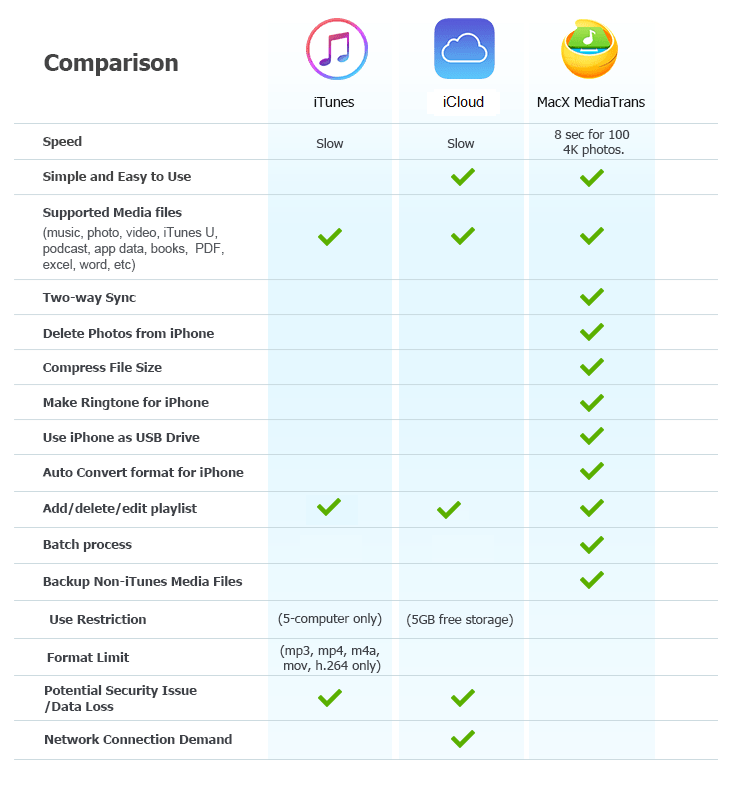
您可以轻松地使用它将 iPhone 上宝贵的照片、视频、音乐等传输或备份到 Mac。 就是这样。
Contents [show]
MacX MediaTrans 评论:将数据从 iPhone 传输到 Mac
1. 开始前去 MacX 媒体传输 官方网站下载软件。 它有一个免费的试用版,所以你没有什么可失去的。 除此之外,他们还提供 15 天全功能免费试用. 要获得它,请点击链接并尝试完整的软件,没有任何限制,无需花费一分钱。
2.安装软件后打开。 通过 USB 将 iPhone 连接到 Mac。
在这里,我将向您展示如何传输照片,但您可以以类似的方式使用其他选项将其他文件类型从 iPhone 移动到 Mac。
3. 在第一个屏幕上,单击 照片转移.
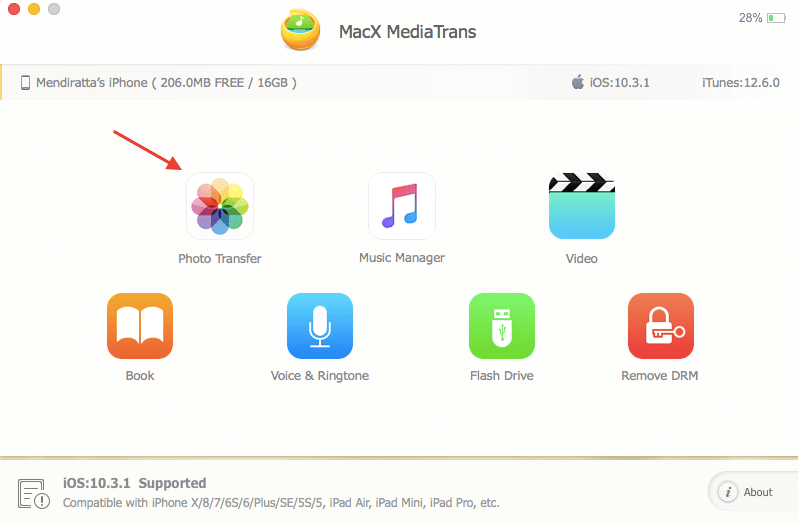
4. 下一个窗口将获取并显示您 iPhone 中分类在不同相册中的所有照片。 因为我有兴趣转移所有照片,所以我会点击 选择全部 在左上角。 如果您愿意,您可以只选择某些照片。
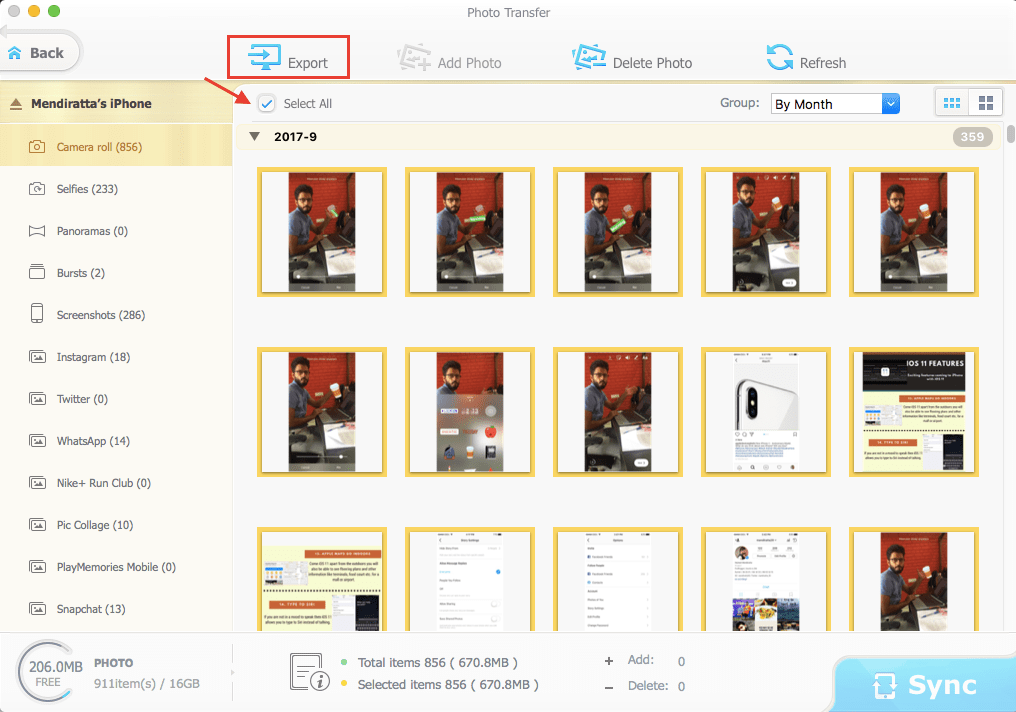
5。 现在,点击 出口.
这样,所选照片将开始传输到 Mac 上的指定位置(MediaTrans > Preferences… > Export Path…)。
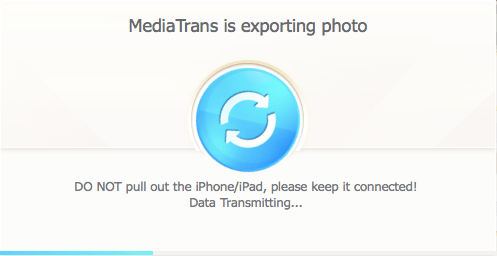
同样,您可以使用音乐管理器、视频等其他选项分别传输歌曲和视频。
以下是您应该了解的有关 MacX MediaTrans 的功能。
主要特点
1.双向同步
如前所述,您可以使用 Macx MediaTrans 在 iPhone 和 Mac 之间移动数据。
2. 支持的文件类型
它支持照片、音乐、视频、播客、PDF、Excel 等。
3.批量编辑
您可以使用 Macx MediaTrans 一次编辑多首歌曲元数据,如标题、歌手等。
4. 管理播放列表
可以使用此工具创建、编辑或删除播放列表。
现在,让我们来看看利弊。
优点
1. 高度用户友好和易于使用。
2. 转账很快完成。 导入/导出速度太好了。
缺点
该软件没有一次创建完整 iOS 备份的选项。
最终裁决
如果您不想在管理您的 iPhone 数据时有任何复杂性,那么您应该下载 MacX MediaTrans。
不仅您的重要数据将是安全的,而且您可以轻松地在 Mac 和 iPhone 之间传输文件而没有任何麻烦。